|
На Aliexpress купила часы, а инструкция полностью на китайском. Как перевести бумажную инструкцию на китайском на русский язык в гугл переводчике? Не набирать же иероглифы… Установите на телефон или планшет приложение гугл-переводчика. Потом в приложении выберите китайско-русский перевод и источник — камеру, сфотографируйте из приложения вашу инструкцию, выделите что нужно и будет вам перевод. Правда, некоторые иероглифы опознаются неправильно, но их не так уж много в общей массе. Приложение работает при подключенном интернете. И никаких передач файлов с устройства на устройство. автор вопроса выбрал этот ответ лучшим
У м к а 3 года назад Вот многие пишут, что надо устанавливать переводчик на телефон, то есть приложение. Но и этого вам не потребуется. Открывайте в браузере на телефоне, к примеру Яндекс.Переводчик. на сайте внизе появятся два значка: «Микрофон» и «Фотоперевод».
Нажимаем на «Фотоперевод», наводим камеру на текст, который нам надо перевести и фотографируем. Далее, система сама его распознает и выдаст вам перевод.
Mirra-Mi 4 года назад Для того, чтобы перевести инструкцию на китайском языке необходимо установить на телефон или планшет приложение-переводчик. Для меня более удобно использовать Гугл Переводчик, поэтому напишу на примере него последовательность: 1) Открываем приложение. 2) Выбираем с какого на какой будем переводить (в данном случае с китайского на русский). 3) Нажимаем на значок «камера» и фотографируем инструкцию. Приложение отсканирует полученное изображение и выделит все распознанные слова. 4)Нажимаем внизу «выбрать все» и наверху появляется перевод текста. Нажимаем на этот текст и читаем.
AlexSEO 3 года назад Алгоритм может быть такой:
Кэп007 4 года назад Сделайте чёткое фото инструкции, потом перекиньте его на компьютер. Потом можете либо сразу перевести по фото, либо снять текст с фото и уже потом перевести.
владсандрович 3 года назад Установите себе на телефон или планшет Гугл Переводчик, а затем откройте данное приложение и в нем установите режим перевода с русского на китайский язык. После этого вам нужно нажать на тот значок на котором нарисована камера и сфотографировать ту инструкцию, которую вы хотите перевести. После этого когда ваш снимок инструкции будет полностью отсканирован, вам нужно активировать графу «Выбрать все», которая находится снизу экрана и перевод будет произведен. Знаете ответ? |
Те, кто часто покупают китайские телефоны и другие гаджеты напрямую из Китая: через Aliexpress или другую торговую площадку, знают, в каком виде приходит инструкция к ним. В лучшем случае это текст на нескольких языках, включая английский. В худшем — одни иероглифы. Как перевести такую инструкцию бесплатно с помощью смартфона — в этой статье.
Переводим инструкцию от китайского гаджета: пошаговая инструкция
Для демонстрации возможностей перевода я использовал мануал от внешнего аккумулятора Huawei. На коробке оказалось более десятка языков.
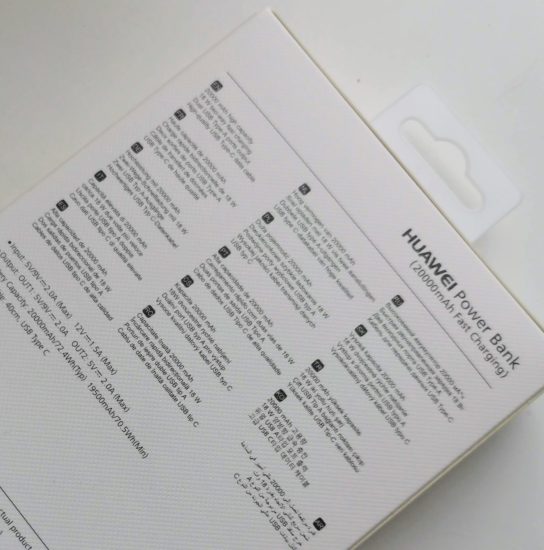
Это должно усложнить задачу перевода и проверить возможности переводчика.
Скачиваем переводчик от Google
Для начала ставим переводчик по этой ссылке из официального магазина приложений для Android. На стартовой экране приложения нажимаем на значок с камерой.
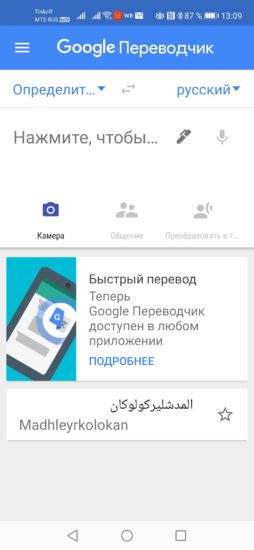
Систему автоматического перевода с камеры рекомендую сразу отключить — она бесполезна. Текст на экране постоянно дрожит, фокус теряется, ничего не разобрать. Нажмите на кнопку Приостановить перевод внизу экрана.
Отсканируйте текст
Наведите камеру на инструкцию и нажмите Сканировать. Кнопка расположена в нижней части экрана.
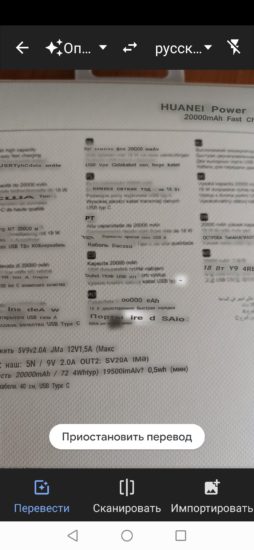
Выделите фрагмент
Теперь важная стадия — выделяем пальцем тот текст, который хоти перевести. Это поможет переводчику не отвлекаться на разные номера страниц, прочий текст, который нам не нужно переводить.
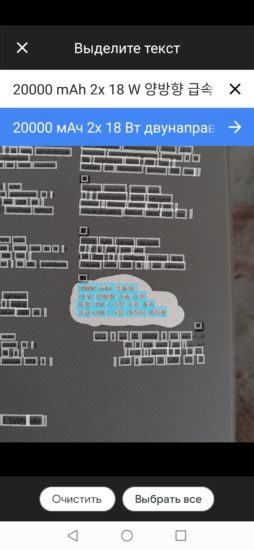
Переведите текст
Нажмите на синий текст вверху, чтобы увидеть перевод в удобном для чтения виде.
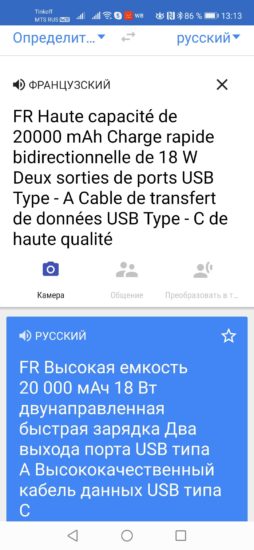
Как видите, получилось вполне сносно.
Переводить можно что угодно – тексты домашних заданий в учебниках по английскому, записки, написанные на другом языке, сайты, когда изначально они представлены на иностранном языке. И если раньше на контрольной работе по английскому, ученики быстро пытались вбить в переводчик неизвестные им слова, то сейчас не нужно тратить столько времени. Технологии не стоят на месте, и вы можете перевести любой текст онлайн, просто сфотографировав на свой телефон его и отправив в специальное приложение.
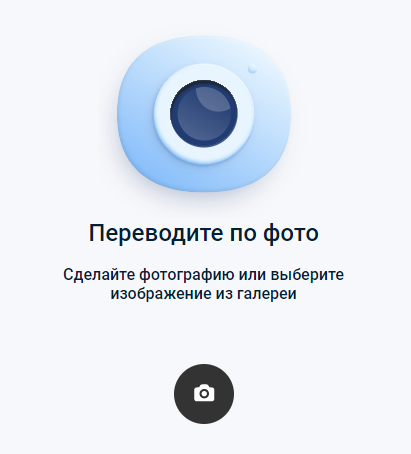
Содержание
Как переводить текст через камеру телефона
Как же перевести желаемый текст с одного языка на другой, используя для этого смартфон с камерой? Все довольно просто. Представим, что перед вами находится инструкция по сборке шкафа. Вот только шкаф вам везли из другой страны, и в инструкции нет ни слова на русском языке. Что делать? Достаем смартфон, устанавливаем специальное приложение, наводим камеру на инструкцию и выделяем область, текст на которой нужно перевести. Получаем результат через несколько секунд, и уже можно четко следовать каждому шагу.
Мы собрали несколько самых популярных переводчиков, где присутствует возможность переводить текст с помощью снимка.
Яндекс Переводчик — отличный распознаватель текста
Компания Яндекс – очень разносторонняя и популярная. Если раньше это была просто поисковая система на слуху, то сейчас это еще такси, доставка еды и множество других полезных сервисов. Яндекс уже давно имеет приложение Переводчик, с помощью которого вы можете перевести текст с абсолютно любого языка.
Есть как веб-версия, так и мобильное приложение для Android и iOS. Для того, чтобы перевести текст по фотографии, нужно выполнить:
- Установить приложение на свой смартфон, а затем запустить его;
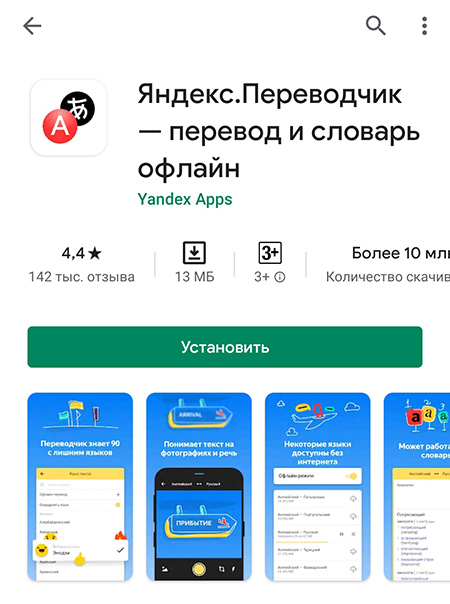
- Нажмите на значок камеры;
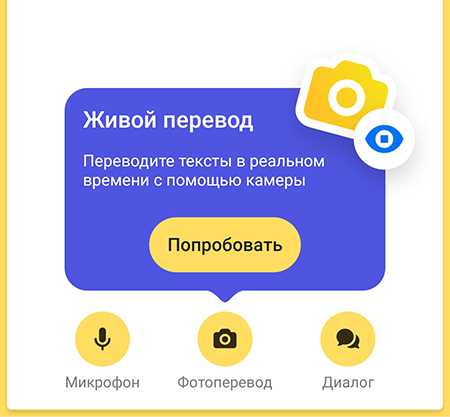
- Загрузить уже готовый снимок или сделайте его в реальном времени;
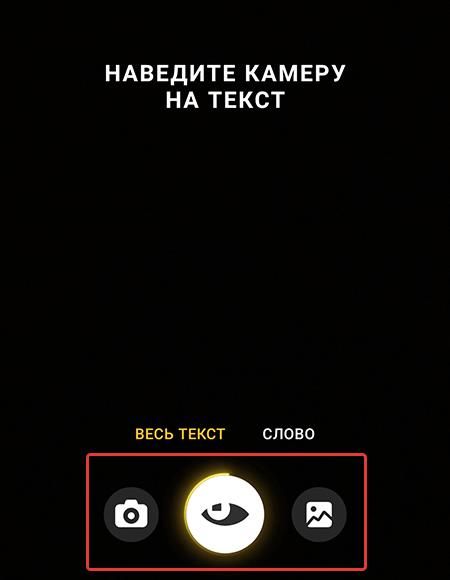
- После вам предстоит выбрать желаемую область с текстом, который будет переведен;
- Выберите язык, на который будет осуществляться перевод с камеры;
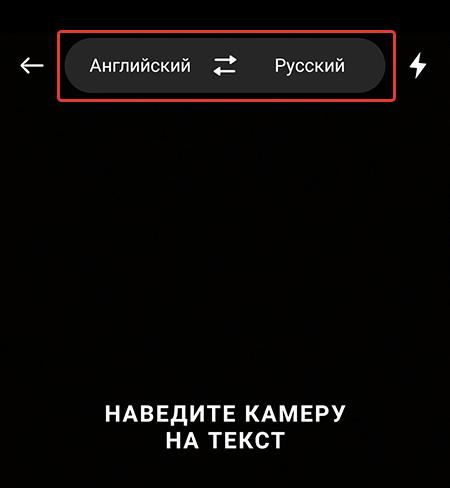
- Через несколько минут вы получите результат.
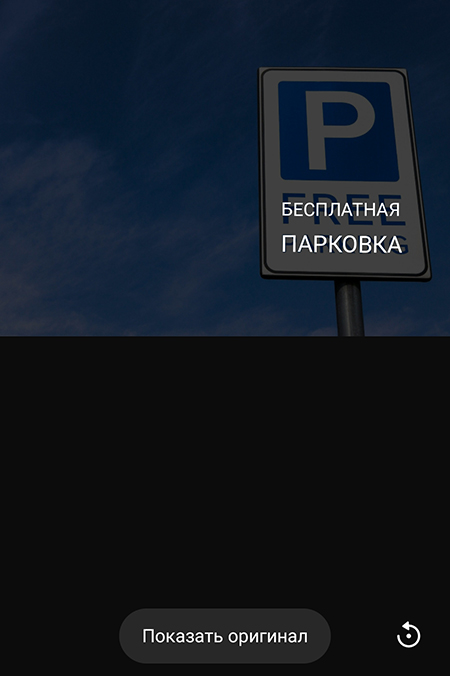
Google Переводчик
Компания Google так же, как и Яндекс, имеет приложение Переводчик. Это два главных конкурента, о которых слышал каждый человек. Считается, что гугл переводчик – один из лучших, так как он выдает более качественный результат, по сравнению с другими.
Присутствует компьютерная полная версия, куда можно зайти с ПК или ноутбука, а также мобильное приложение. Скачать его можно в магазине на телефонах под управление Android или iOS.
Принцип работы прост и схож с остальными переводчиками. Вы можете вписать текст вручную, и он сразу же автоматически переведется. А можно сделать все гораздо быстрее – загрузить снимок с незнакомым текстом, выделить область, которую нужно перевести, и дождаться результата. Теперь давайте рассмотрим подробнее:
- Запускаем приложение Google Переводчик;

- На главном экране, нажмите на «Камера»;
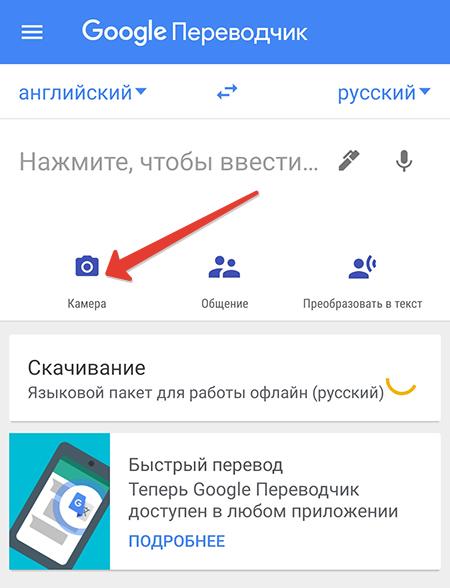
- Теперь направьте камеру на объект, который нужно перевести.

Перед тем, как приступить к работе, не забывайте поставить язык, на который нужно перевести текст. Исходный язык в большинстве случаев определяется автоматически.
Читайте также: Определение возраста по фото онлайн
Microsoft Translator
Компания Microsoft не отстает и предлагает пользователям свой продукт для перевода текстов с одного языка на другой. Microsoft Translator не подойдет для перевода длинных текстов или в случае, если вы отправились в другую страну, и пытаетесь разговаривать с иностранцем. Эта программа станет помощником именно здесь и сейчас, когда вы никак не можете вспомнить перевод слова или фразы, а узнать нужно срочно.
Здесь присутствует и перевод по фото. Например, вы заехали в дорогой отель в другой стране, но на двери висит табличка с текстом на незнакомом вам языке. Казалось бы – две строчки, а что написано, не ясно. Однако для работы необходимо:
- Заходим в приложение Microsoft Translator;
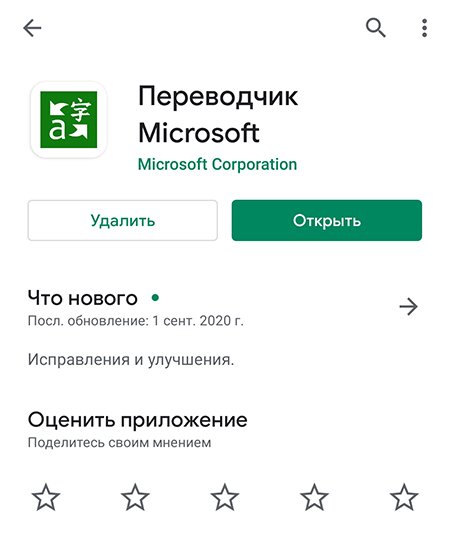
- Наводим камеру на текст, и получаем результат.
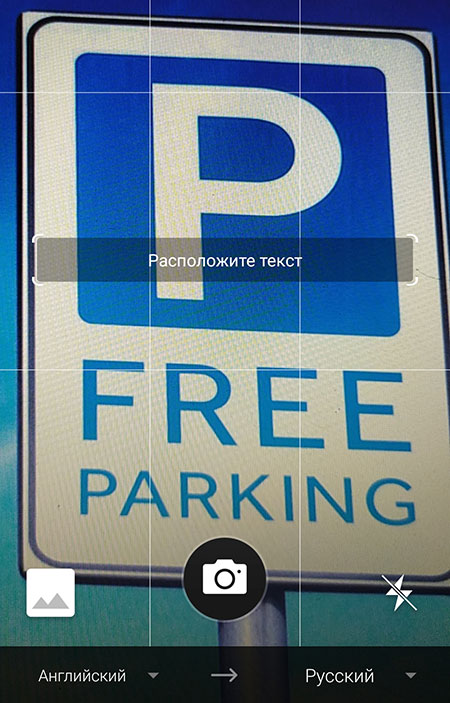
Camera Translator
Приложение, созданное для мобильных устройств под названием Camera Translator, способно перевести текст на 150 языков мира. На данный момент установить его можно только на смартфоны, работающие на операционной системе Android. Другими словами, интерфейс на английском языке, но это не мешает, так как программа простая в управлении, и разобраться в ней можно, даже если вы совершенно не владеете языком.
Благодаря такому приложению, вы сможете пользоваться переводом по фото в режиме оффлайн, переводом через камеру телефона, а также переводом с помощью голоса. Это объединение делает его лучшим среди конкурентов в Play Market.
Заключение
Любое из представленных приложений отлично справляется с поставленной задачей. Это перевести текст с одного языка на другой. Самое удобное здесь то, что совсем необязательно вводить вручную длинные предложения. А если перед вами на английский язык, а китайский? На ввод иероглифов может уйти весь день. А ведь достаточно только сделать фотографию текста, загрузить ее в одно из приложений, выбрать язык перевода и получить готовый результат.
Оценка статьи:
![]() Загрузка…
Загрузка…
Онлайн-перевод текста с камеры – это удобный и быстрый способ понять смысл любого напечатанного текста, будь то меню в ресторане, дорожный знак или инструкция по эксплуатации. С помощью камеры телефона Xiaomi вы можете переводить текст на любой язык, который нужен, в любое время и в любом месте.
Все, что нужно, это подключение к интернету и онлайн-переводчик с камеры телефона андроид, который мы рекомендуем в этом блоге.
Онлайн-переводчик в реальном времени – это сервис, который позволяет навести камеру на текст и получить его перевод на экране телефона Xiaomi.
Вы можете выбрать язык исходного текста и язык перевода из списка доступных опций. Сервисы поддерживает более 100 языков, в том числе китайский, английский, русский, испанский и другие. Вы также можете распознать текст с фотографии или скриншота и перевести его онлайн.
Мы дадим несколько советов по улучшению качества перевода и ответим на часто задаваемые вопросы по переводчику онлайн с камеры телефона на Андроид.
Содержание:
- Что такое онлайн-переводчик с камеры телефона и как он работает
- Какие преимущества и недостатки у онлайн-переводчика
- Как использовать онлайн-переводчик с камеры телефона
- Приложения для перевода текста через камеру телефона на русском языке
- Какие приложения работают офлайн
- Какие приложения для перевода поддерживают распознавание голоса
- Как улучшить качество перевода
- Почему плохо работает переводчик по камере
- Какие проблемы могут возникать при использовании переводчика по камере
- 5 лучших приложений для перевода текста
Что такое онлайн-переводчик с камеры телефона и как он работает

Онлайн-переводчик с камеры телефона – это удобный инструмент, который позволяет переводить текст с любого языка на ваш родной или выбранный язык. Для этого необходимо лишь навести камеру смартфона на текст, который хотите перевести, и приложение распознает его и покажет на экране. Это может быть полезно, когда вы путешествуете, читаете книги или журналы, смотрите рекламу или меню в ресторане.
Этот тип приложений работает благодаря технологии оптического распознавания символов (OCR), которая анализирует изображение и выделяет текст из него. Затем текст отправляется на сервер, где он переводится с помощью нейронных сетей или статистических моделей. Результат возвращается на телефон и отображается поверх оригинального текста.
Перевод с камеры телефона онлайн бесплатно доступен, если у вас имеется подключение к интернету и установлено специальное приложение на смартфон Xiaomi.
Также вам может потребоваться загрузить языковой пакет для того языка, с которого вы хотите переводить, чтобы улучшить качество работы.
Это быстрый и простой способ получить перевод любого текста, который вы видите. Однако следует помнить, что результат может быть неточным или неполным, поэтому не стоит полагаться на него в серьезных или юридических вопросах. Также важно уважать авторские права и не нарушать законы страны, в которой вы находитесь.
Вернуться к содержанию
Какие преимущества и недостатки у онлайн-переводчика с камеры телефона

Онлайн-переводчик с камеры телефона Xiaomi – это удобный и полезный инструмент для тех, кто часто сталкивается с необходимостью читать тексты на разных языках.
Этот метод имеет свои преимущества и недостатки, которые мы рассмотрим в таблице ниже.
| Преимущества | Недостатки |
| Не нужно вводить текст вручную или копировать его из других источников. | Требуется хорошее освещение и качество изображения для точного распознавания текста. |
| Переводчик в реальном времени с камеры телефона, без задержек и ожидания. | Необходимо подключение к интернету и установка языкового пакета для работы приложения. |
| Поддерживается большое количество языков, включая китайский, арабский, японский и другие. | Возможны ошибки и неточности в переводе, особенно при переводе сложных или специфических терминов. |
| Удобно использовать в путешествиях, при чтении книг, журналов, меню, указателей и других видов текста. | Нельзя переводить текст с голосовых сообщений, видео или аудиофайлов. |
Как видим, онлайн-переводчик с камеры смартфона Xiaomi имеет свои достоинства и недостатки, которые нужно учитывать при выборе этого метода работы.
Вернуться к содержанию
Как использовать онлайн-переводчик с камеры телефона

Вот как вы можете использовать эту функцию перевода с камеры телефона онлайн бесплатно:
Скачайте и установите переводчик с камеры телефона онлайн в реальном времени, например, Google Translate или Microsoft Translate. Оба эти приложения поддерживают множество языков и имеют возможность работы с помощью камеры.

Откройте приложение и выберите язык, с которого и на который вы хотите перевести текст. Если вы не знаете, с какого языка нужно переводить, выберите опцию «Определить язык».

Нажмите на значок камеры. Приложение запросит разрешение на доступ к камере вашего телефона. Разрешите ему это.




Наведите камеру на текст, который хотите перевести. Приложение автоматически распознает его и покажет результат на экране. Вы можете приблизить или отдалить изображение, а также включить или выключить фонарик для лучшего освещения.

Если хотите сохранить перевод или поделиться им с кем-то, нажмите на кнопку «Сканировать». Приложение сделает снимок текста и его перевода, которые скопируете, отправите или сохраните в памяти устройства.
Если необходимо перевести большой объем текста или текст с изображений, рекомендую скачать языковой пакет для офлайн-работы. Для этого нажмите на кнопку «Скачать» рядом с нужным языком в настройках приложения.
Таким образом, вы сможете читать иностранный текст без подключения к интернету.
Вернуться к содержанию
Какие приложения для перевода текста через камеру телефона есть на русском языке

Если вы хотите перевести текст с камеры телефона, то вам понадобится специальное приложение, которое может распознавать и интерпритировать текст в реальном времени. Существует несколько таких приложений на русском языке, которые мы рассмотрим ниже.
- Одно из самых популярных приложений для перевода через камеру телефона – это Google Translate. Приложение поддерживает более 100 языков и способно работать с текстом на фотографиях, скриншотах или с камеры смартфона. Для этого вам нужно выбрать язык источника и цели, навести камеру на текст и увидеть результат на экране. Вы также можете скачать языковые пакеты для работы в офлайн-режиме.
- Еще одно хорошее приложение – это Microsoft Translate. Оно также поддерживает множество языков и работает с фотографией или с камерой в реальном времени. Вы можете использовать это приложение для перевода знаков, меню, инструкций и других текстов. Кроме того, вы можете говорить на своем языке и слушать перевод на другой язык в голосовом формате.
- Наконец, еще одно интересное приложение – это Yandex Переводчик. Это приложение разработано российской компанией Яндекс и имеет хорошее качество перевода для русского языка. Вы можете переводить текст с фото или с камеры смартфона, а также использовать голосовой ввод. Это приложение также имеет функцию разговорника, которая поможет вам общаться с иностранцами.
Вернуться к содержанию
Какие приложения для перевода текста через камеру телефона можно использовать офлайн

Если вы хотите переводить текст с камеры телефона на русский язык без подключения к интернету, то понадобятся специальные приложения, которые работают офлайн.
Они позволяют распознавать текст с фотографий или в реальном времени, используя языковые пакеты, которые необходимо скачать заранее.
Среди таких приложений можно выделить следующие:
- Google Translate. Это одно из самых популярных и функциональных приложений для перевода через камеру телефона онлайн и офлайн. Оно поддерживает более 100 языков, включая китайский, и позволяет работать текстом на фото или в реальном времени, наводя на него камеру. Для работы офлайн требуется загрузить языковые пакеты в настройках приложения.
- Microsoft Translate. Это еще одно мощное приложение для перевода с камеры смартфона офлайн. Оно также поддерживает множество языков, в том числе китайский, и имеет режим работы в реальном времени с камеры телефона. Для использования офлайн нужно скачать соответствующие языковые пакеты в приложении.
- Yandex Переводчик. Это приложение от российской компании Яндекс, которое также умеет переводить текст с камеры телефона офлайн. Оно поддерживает около 90 языков, в том числе китайский, и имеет функцию распознавания текста с фото или в реальном времени. Для работы без интернета нужно загрузить необходимые языки в приложении.
Это не полный список приложений, которые поддерживают русский язык офлайн, но они являются одними из самых надежных и удобных в использовании.
Вернуться к содержанию
Какие приложения для перевода текста через телефон поддерживают распознавание голоса?

Если вы хотите перевести речь с помощью телефона, вам понадобится приложение, которое поддерживает распознавание голоса.
Такие приложения позволяют произнести слова или фразы и услышать их перевод. Это может быть очень удобно, если вы находитесь в другой стране или изучаете новый язык.
- Одним из самых популярных приложений для перевода по голосу на телефоне является Google Переводчик. Он поддерживает более 100 языков и позволяет переводить текст с камеры смартфона в режиме реального времени. Вы также можете использовать функцию разговорного перевода, которая позволяет общаться с людьми на других языках с помощью голоса. Для этого требуется установить языковой пакет на телефон и подключиться к интернету.
- Microsoft Переводчик – он также поддерживает множество языков и имеет функцию распознавания голоса. Вы можете использовать функцию разговорного перевода, которая позволяет общаться с людьми на других языках с помощью голоса или текста.
- Yandex Переводчик – поддерживает более 90 языков и имеет функцию распознавания голоса. Используйте функцию голосового перевода, которая позволяет общаться с людьми на других языках в режиме реального времени.
Все эти приложения для перевода поддерживают распознавание голоса и помогут вам легко и быстро понимать ход разговора на поддерживаемых языках.
Вернуться к содержанию
Как улучшить качество перевода и избежать ошибок

Перевод через камеру телефона – это удобный и быстрый способ получить перевод любого текста, который вы видите на экране своего смартфона.
Однако, не все приложения поддерживающие работу в реальном времени с камеры телефона обеспечивают высокое качество перевода и избегают ошибок.
Как улучшить качество переводчика через камеру смартфона и сделать его более точным и понятным?
- Выберите надежный и проверенный онлайн-переводчик с камеры смартфона, который поддерживает требуемый язык и имеет офлайн языковой пакет. Некоторые переводчики через камеру смартфона способны распознать только определенные языки или иметь ограниченный словарный запас. Поэтому, перед тем, как использовать переводчик, проверьте его возможности и отзывы других пользователей.
- Необходимо обеспечить хорошее освещение и четкость изображения при съемке текста. Если текст слишком темный, размытый или искаженный, то работая через камеру на телефоне может не распознать его правильно или пропустить некоторые слова или буквы. Поэтому, старайтесь делать фото текста в хорошем свете, навести камеру на текст и убедиться, что он читаемый и не перекрыт другими объектами.
- Проверяйте и редактируйте полученный перевод по камере онлайн. Даже самое лучше приложение онлайн переводчик текста с камеры в реальном времени не гарантирует 100% точность результата, так как оно работает на основе алгоритмов и не учитывает контекст и особенности языка. Поэтому, после того, как вы получили перевод текста через камеру телефона онлайн, прочитайте его внимательно и исправьте возможные ошибки или неточности. Для профессионального использования рекомендую использовать сторонние онлайн ресурсы, такие как словари грамматики, чтобы уточнить смысл или правописание некоторых слов или выражений.
Следуя этим простым советам, вы сможете улучшить качество перевода и избежать ошибок при использовании приложения через камеру телефона.
Вернуться к содержанию
Почему плохо работает переводчик по камере

Не все переводчики по камере работают одинаково хорошо. Некоторые из них могут давать неточные, непонятные или даже смешные результаты. Почему так происходит и как улучшить качество результата?
- Один из факторов, влияющих на качество перевода по камере, это качество самой камеры телефона. Если она размытая, поврежденная или загрязненная, то переводчику трудно распознать текст, он ошибётся в его определении. Поэтому, перед тем как использовать приложение, убедитесь, что камера телефона чистая и исправная.
- Освещение: если текст находится в темном или слишком ярком месте, то переводчик может не справиться с его распознаванием. Поэтому, лучше всего использовать приложение в хорошо освещенном помещении или на улице при дневном свете.
- Языковой пакет: для того, чтобы программа могла работать без подключения к интернету, необходимо скачать языковой пакет для нужного языка. Однако, не все языковые пакеты одинаково полны и актуальны. Некоторые из них могут содержать устаревшие или редко используемые слова и выражения, которые в редких случаях способны исказить смысл текста. Поэтому, лучше всего обновлять языковые пакеты регулярно и выбирать проверенные источники для их загрузки.
- Сложность и стиль текста: если текст содержит много специализированных терминов, сленга, идиом или шуток, то приложение по камере может не справиться с их переводом. Также, если текст написан нечетким или разборчивым почерком, то программа допустит ошибки в распознавании букв или слов. Поэтому, лучше всего использовать приложение для простых и понятных текстов, написанных стандартным шрифтом.
- Сложный шрифт или рукописный текст: Некоторые приложения для перевода текста через камеру могут иметь трудности с распознаванием текста, написанного в сложных шрифтах или рукописным почерком. Это ведёт к неточностям в переводе.
- Ограниченные возможности офлайн-режима: Некоторые приложения требуют подключения к интернету для полноценной работы. В офлайн-режиме функциональность может быть ограничена, и программа даст менее точные результаты.
- Технические ограничения: Некоторые старые или медленные модели телефонов могут допустить ограниченные возможности в области распознавания текста и перевода. Это приведёт к низкому качеству работы программы.
Вернуться к содержанию
Какие проблемы могут возникать при использовании переводчика по камере

Как и любая технология, переводчик по камере имеет свои ограничения и проблемы. Вот некоторые из них:
- Не все приложения поддерживают все языки. Например, если вы хотите перевести текст с китайского языка, убедитесь, что ваше приложение имеет языковой пакет для него. Иногда придется скачивать дополнительные файлы или обновлять приложение, чтобы получить доступ к новым языкам.
- Качество результата зависит от качества камеры и освещения. Если камера не очень четкая, или если текст слишком мелкий, размытый или темный, то приложение может не распознать его правильно. В этом случае необходимо сделать новый снимок, улучшить освещение или попробовать другой угол съемки.
- Переводчик по камере не всегда точен или естественен. Поскольку он использует искусственный интеллект и алгоритмы, то допускает ошибки в грамматике, синтаксисе или стиле. Также он может не учитывать контекст, двусмысленность или идиоматические выражения. Поэтому не стоит полностью доверять тому, что вы видите в результате, всегда проверяйте его на логичность и смысл.
Вернуться к содержанию
5 лучших приложений для перевода текста с помощью камеры на телефоне
Перевод текста с помощью камеры телефона Xiaomi – это удобный и быстрый способ получить результат с любого языка. Существует множество приложений, которые предлагают такую функцию, но не все из них одинаково хороши.
Ниже мы рассмотрим пять самых лучших приложений для перевода текста с камеры телефона Xiaomi, а также их преимущества и недостатки.
| Приложение | Преимущества | Недостатки |
| Google Translate | Поддерживает более 100 языков, включая китайский, арабский, хинди и другие. Распознаёт текст с фотографий, скриншотов и документов. Имеет функцию разговорного перевода в реальном времени. | Требует подключения к интернету. Не всегда точно распознает текст с камеры. |
| Microsoft Translate | Поддерживает более 70 языков, включая редкие и сложные. Распознаёт текст с фотографий, скриншотов и документов. Имеет функцию разговорного перевода в реальном времени. Позволяет скачивать языковые пакеты для оффлайн-перевода. | Требует подключения к интернету для распознавания текста с камеры. Не всегда точно распознает текст с камеры. Имеет ограниченное количество символов для результирующего текста. |
| Yandex Переводчик | Поддерживает более 90 языков, перевод по камере онлайн с китайского, арабского, хинди и другие. Распознаёт текст с фотографий, скриншотов и документов. Имеет функцию разговорного перевода в реальном времени. Позволяет скачивать языковые пакеты для оффлайн-перевода. | Требует подключения к интернету для распознавания текста с камеры. Не всегда точно распознает текст с камеры. Имеет рекламу в приложении. |
| U-Dictionary | Поддерживает более 100 языков, включая китайский, арабский, хинди и другие. Распознаёт текст с фотографий, скриншотов и документов. Имеет функцию разговорного перевода в реальном времени. Предлагает различные словари, тесты и игры для изучения языков. | Требует подключения к интернету для распознавания текста с камеры. Не всегда точно распознает текст с камеры. Имеет рекламу в приложении. |
| Camera Translator | Поддерживает более 100 языков, включая китайский, арабский, хинди и другие. Распознать текст с фотографий, скриншотов и документов. Переводчик с камеры телефона онлайн в реальном времени. Позволяет копировать, вставлять и делиться результатом. | Требует подключения к интернету для распознавания текста с камеры. Не всегда точно распознает текст с камеры. Имеет рекламу в приложении |
Вернуться к содержанию
Об авторе: MiMaster
Привет, меня зовут Тимур. Я с детства увлекался компьютерами и IT-Индустрией, мне это нравится, это моя страсть. Последние несколько лет глубоко увлёкся компанией Xiaomi: идеологией, техникой и уникальным подходом к взрывному росту бизнеса. Владею многими гаджетами Xiaomi и делюсь опытом их использования, но главное — решением проблем и казусов, возникающих при неожиданных обстоятельствах, на страницах сайта mi-check.ru
Китайский – наиболее распространенный из всех современных языков, поскольку на нем разговаривает более 1,3 миллиарда человек. Онлайн-переводчик с китайского языка на русский по фотографии может понадобиться путешественнику или бизнесмену, сотрудничающему с партнерами из Поднебесной.
Об авторе: MiMaster
Привет, меня зовут Тимур. Я с детства увлекался компьютерами и IT-Индустрией, мне это нравится, это моя страсть. Последние несколько лет глубоко увлёкся компанией Xiaomi: идеологией, техникой и уникальным подходом к взрывному росту бизнеса. Владею многими гаджетами Xiaomi и делюсь опытом их использования, но главное — решением проблем и казусов, возникающих при неожиданных обстоятельствах, на страницах сайта mi-check.ru







 .
. , чтобы:
, чтобы: Google Translate (Google Переводчик) — довольно важное приложение для многих пользователей смартфонов всего мира, особенно для тех, кто работает с документами не на своём родном языке. Кроме того, для людей, путешествующих по миру, Google Translate, как палочка-выручалочка, может оказать незаменимую помощь фактически в любой стране мира. Поэтому совсем не удивительно, что недавний отчёт показывает, что Google Переводчик в настоящее время имеет более 1 миллиарда загрузок из магазина приложений Google Play Маркет.
Google Translate (Google Переводчик) — довольно важное приложение для многих пользователей смартфонов всего мира, особенно для тех, кто работает с документами не на своём родном языке. Кроме того, для людей, путешествующих по миру, Google Translate, как палочка-выручалочка, может оказать незаменимую помощь фактически в любой стране мира. Поэтому совсем не удивительно, что недавний отчёт показывает, что Google Переводчик в настоящее время имеет более 1 миллиарда загрузок из магазина приложений Google Play Маркет.









